Од стране Нитхиндев
Кораци за аутоматско покретање програма и постављање подсетника у оперативном систему Виндовс помоћу планера задатака: - Размислите о ситуацији у којој је ваш рачунар аутоматски покреће програм или вас подсећа на неке догађаје. Да, било би то лепо имати на рачунару. Виндовс има функцију тзв Планер задатака да ради овај посао. Ако сте корисник Линука, морате да напишете неколико редова Схелл наредби да би ово успело. Али у Виндовс-у то можете постићи са неколико кликова мишем. Једном сам изненадио свог најбољег пријатеља са аутоматизована рођенданска жеља писањем неколико Линук наредби. Ако сте љубитељ Виндовс-а, можете да користите Планер задатака, са којим је врло лако руковати. Планер задатака цандо пуно задатака. Може да шаље е-пошту у унапред одређено време, може аутоматски да отвара апликације и може да приказује подсетнике. Читајте даље да бисте научили како се користи Планер задатака да закажете разне задатке.
Прочитајте такође:17 бесплатних алата за снимање макронаредби за обављање понављајућих задатака на рачунару
- Покрените планер задатака куцањем Планер задатака у менију Старт.
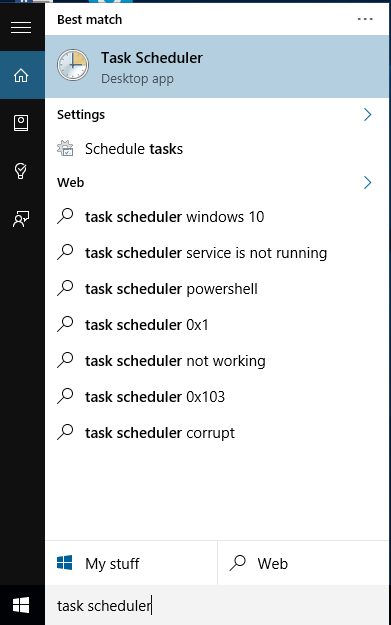
- Кликните на Направите основни задатак везу на десној страни Планер задатака прозор. Ово ће отворити нови чаробњак који је једноставан за употребу за креирање потребног задатка. Кликом на Направи задатак, можете имати напредне опције.
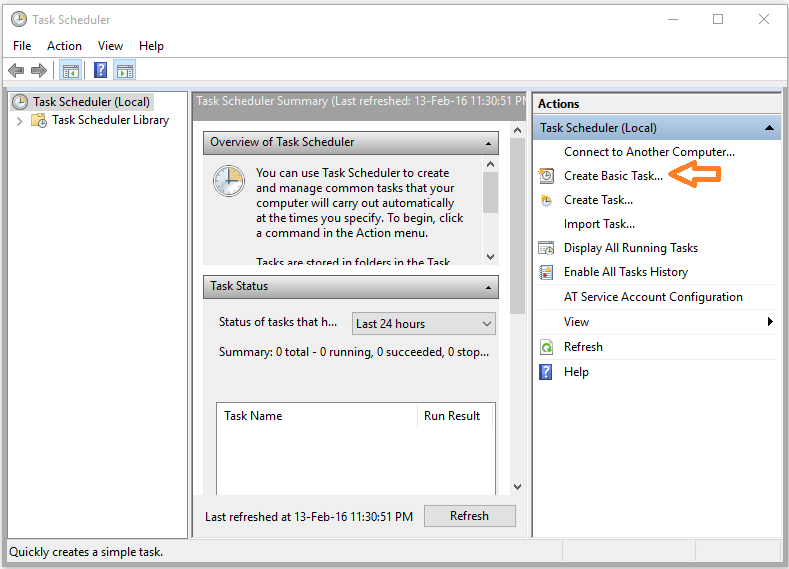
- Дај Име и Опис за задатак. Кликните на Следећи
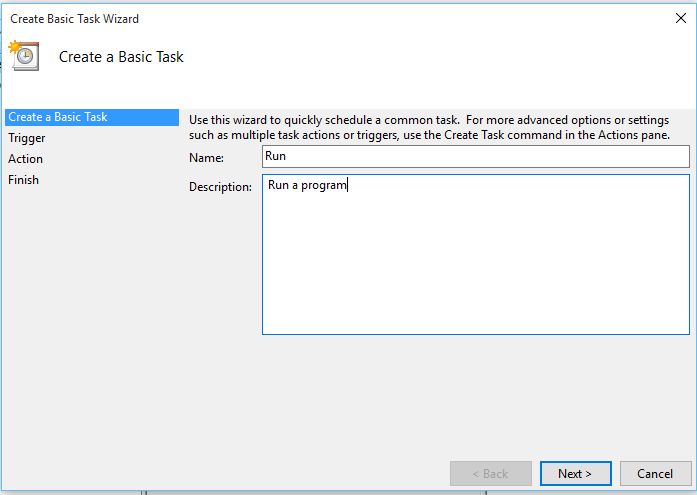
- Изаберите када желите да задатак започне. Можете поставити задатак да се покреће свакодневно, недељно месечно или само једном. Имате и друге могућности за покретање задатка. Задатак можете покренути када се систем укључи или када се пријавите или одговорите на ИД догађаја у Виндовс евиденцији догађаја.
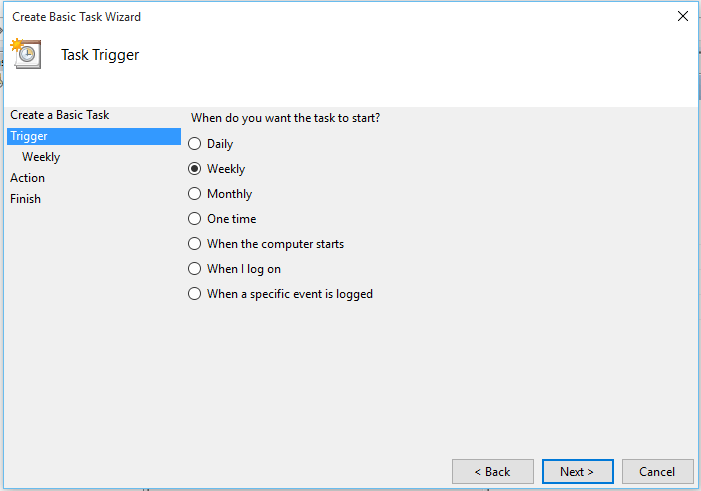
- Ако сте одабрали дневно, недељно, месечно или једнократно, од вас ће се тражити да наведете време.
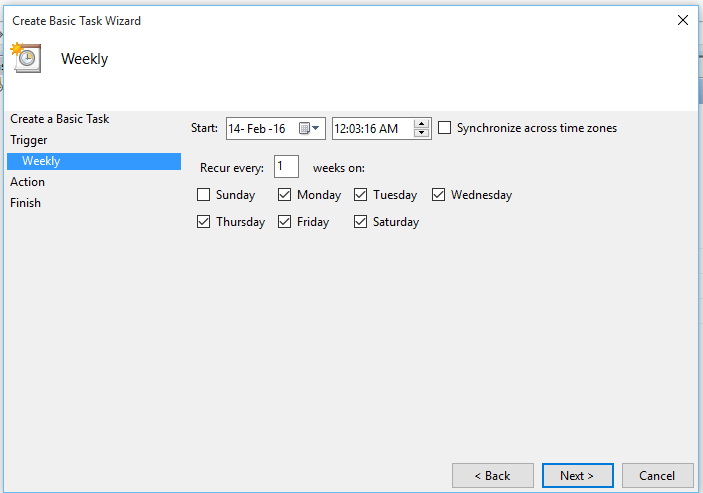
- Можете покренути програм или послати е-пошту или приказати поруку. Последње две опције су застареле у оперативним системима Виндовс 10 и Виндовс 8.1.
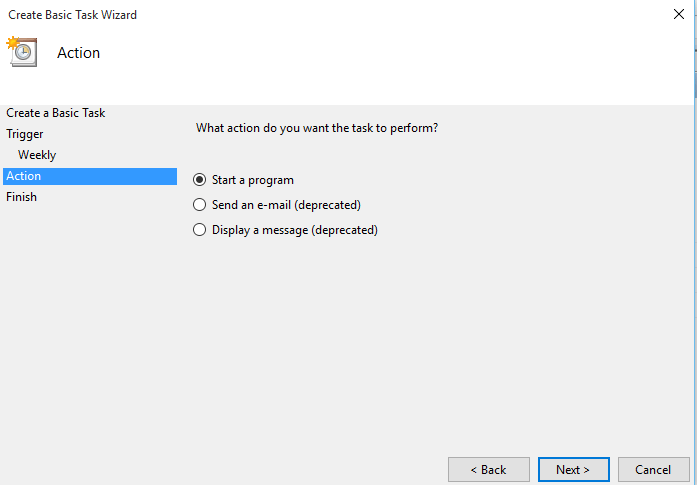
- Ако желите да покренете програм, кликните на Прегледајте дугме и пронађите програм.еке датотеку на рачунару. Избором жељеног програма програм ће се аутоматски покренути у одређено време.
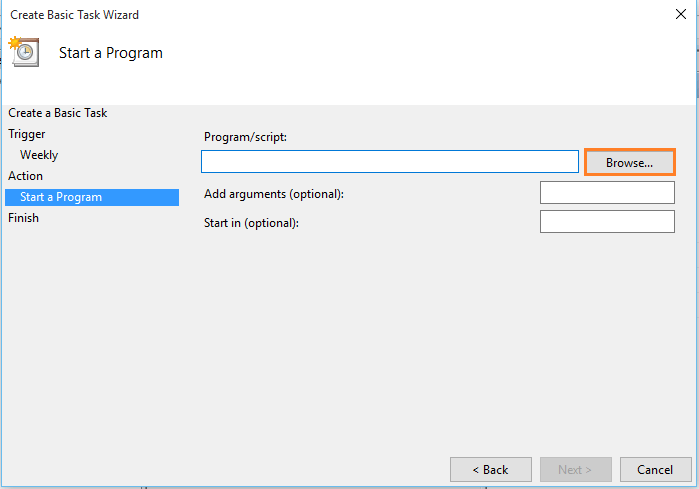
- Овде сам изабрао Хром. Кликом на Заврши, можете креирати задатак.
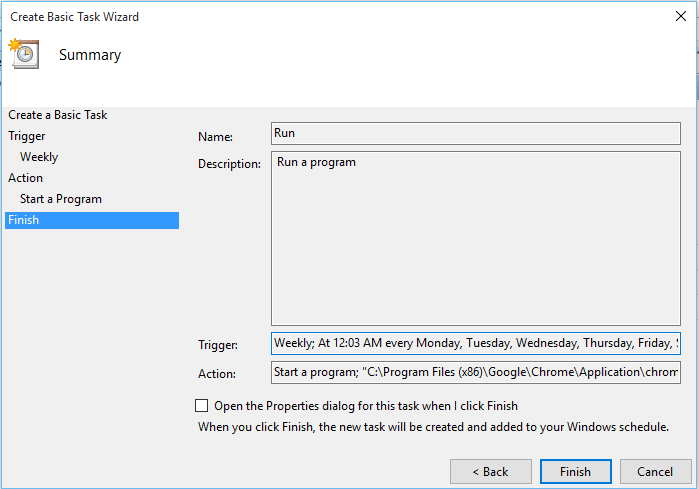
- За више опција задатка који сте креирали кликните десним тастером миша на њега. Имате много опција, укључујући избрисати. Сада изаберите својства.
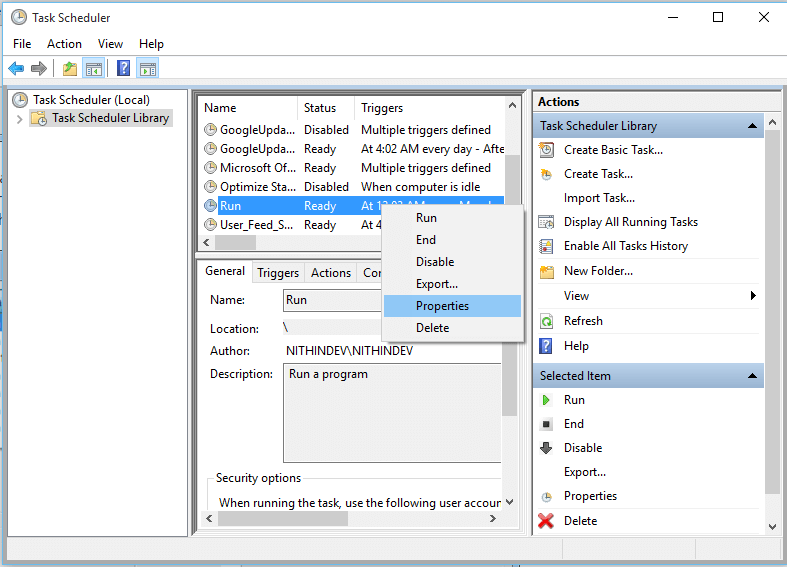
- Из отвореног прозора можете прилагодити свој задатак.
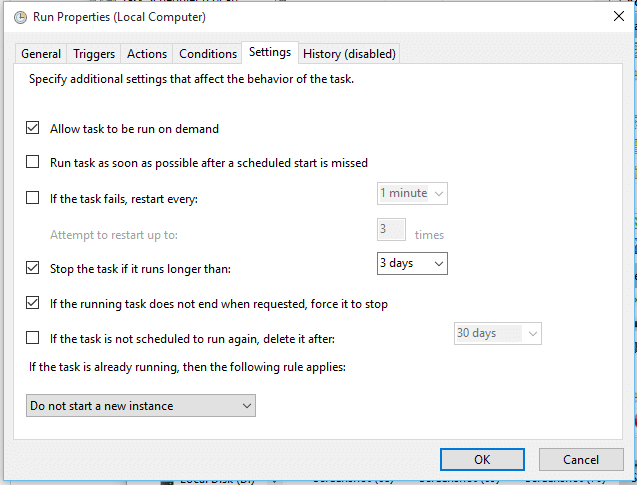
- Можете чак и да поставите нови окидач за задатак из Окидачи опција.
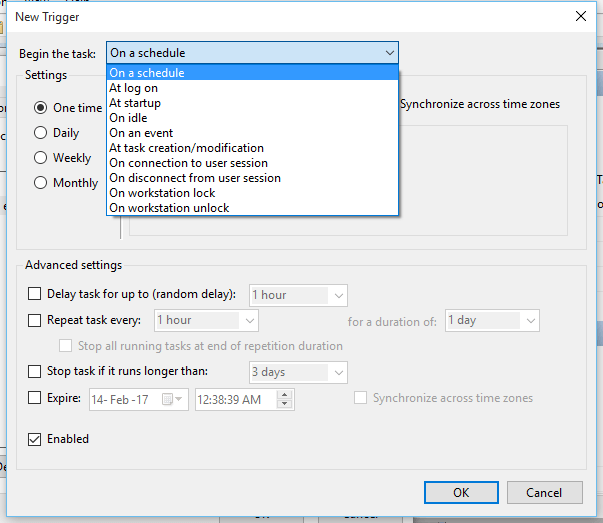
Сада сте научили како да користите функцију планера задатака у оперативном систему Виндовс.


